Неполадки в браузере или конфликт с расширением
Одна из распространенных причин, почему не работает почта Гугл — неполадки в настройках браузера или конфликт с установленным на нем расширением. Начнем со случаев, когда Gmail не просто не грузится (или письма не отправляются), а система сигнализирует об ошибке соответствующим сообщением.
| ВИД ОШИБКИ | РЕШЕНИЕ |
| «Для входа в Gmail в браузере необходимо разрешить JavaScript (2) и файлы cookie (1)» |
1. Настройки → Сайты → Расширенные настройки сайтов → Cookie файлы → Разрешены → Настройки сайтов → Добавить → вставить в поле https://mail.google.com → Добавить.
2. Настройки → Сайты → Расширенные настройки сайтов → Java Script → Разрешен → Настройки сайтов → Добавить → вставить в поле https://mail.google.com → Добавить |
| «К сожалению, Gmail не будет работать, поскольку в браузере отключена поддержка JavaScript» | Включите в поисковике JavaScript. Если вы не знаете, как это сделать, то инструкцию легко найти по запросу “название браузера Java Script”. |
| «В браузере выключены cookie. Пожалуйста, включите их» | Настройки → Сайты → Расширенные настройки сайтов → Cookie файлы → поставить флажок на “Разрешены”. |
Может быть, что-то с расширениями?
Конфликт с расширением — нередкая причина, почему не работает Gmail, однако устранить ее достаточно просто. Сначала проверим, в этом ли дело:
Открыть новую страницу поисковика в режиме инкогнито (Настройки → Режим инкогнито).
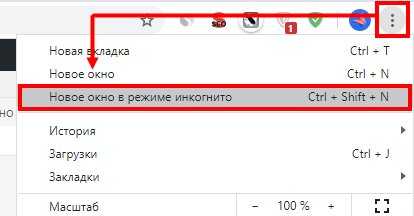
Перейдите по адресу gmail.com и авторизуйтесь.

Если проблема сохраняется, переходим к следующему подразделу. Если всё нормально, значит дело в расширениях. Осталось только выяснить, в каком конкретно.
Как узнать, из-за какого расширения Gmail не отправляет письма (или совсем не работает:
Открываем раздел с расширениями браузера. Для этого кликаем на “Настройки”, а в меню выбираем “Дополнительные инструменты” — “Расширения”
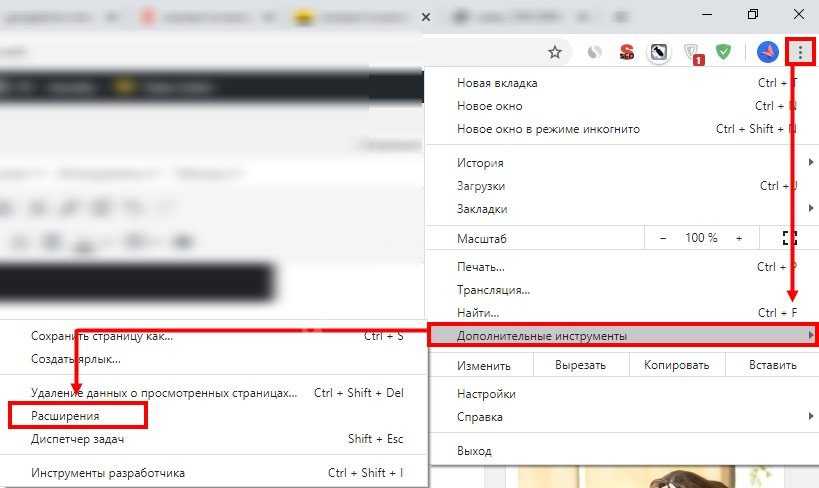
- Открываем дополнительную вкладку и переходим на gmail.com.
- По одному отключаем активные расширения, после этого перезагружаем Gmail и пробуем авторизоваться, а затем отправить письмо.
- Если по-прежнему не открывается Gmail, отключенное дополнение включаем и переходим к следующему. И так до тех пор, пока отключение какого-то плагина не приведет к устранению проблемы.
Прочие причины, почему Gmail может не работать
Тут всё банально — препятствием для корректной работы Gmail запросто может стать “засоренность” поисковика кэшированными данными и файлами Cookie. Как почистить браузер, если не работает Гугл почта:
Настройки → История → История (или просто нажмите сочетание клавиш Ctrl+H)
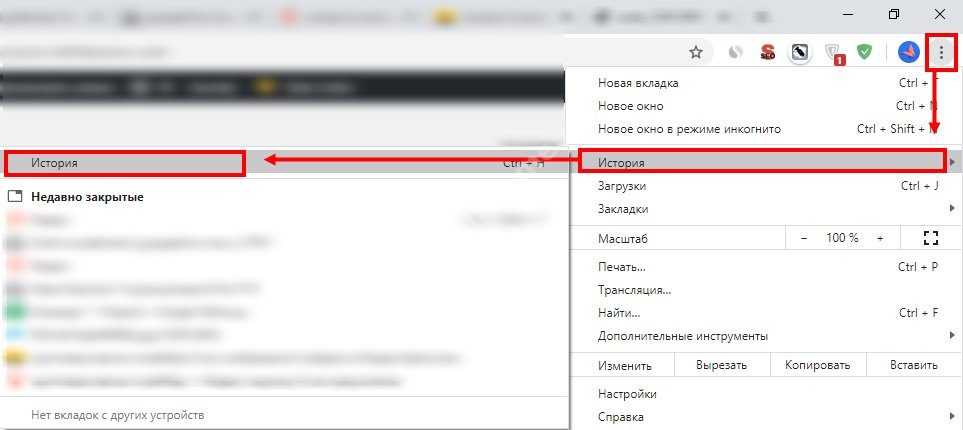
Очистить историю
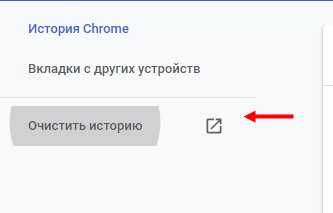
За всё время → поставить флажки на “Файлы, сохраненные в кэше” и на “Файлы cookie и другие данные сайтов и модулей” → Очистить.
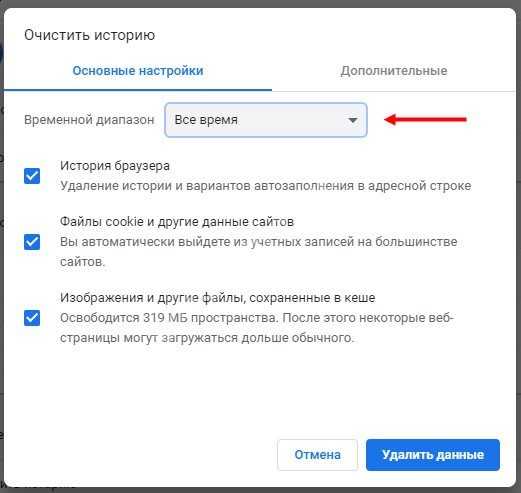
Далее ждем завершения процесса — в зависимости от степени “засоренности” это может занять от 10 до 30 секунд.
Электронная почта застревает в папке «Исходящие» Gmail
Ранее мы видели, как отправлять электронные письма, которые застряли в папке «Исходящие» Outlook. Действуя аналогичным образом, мы увидим, как отправлять электронные письма, застрявшие в папке «Исходящие» Gmail. Если Gmail не отправляет сообщения электронной почты и вы обнаруживаете, что письмо застряло в папке «Исходящие» Gmail, то для решения проблемы мы рекомендуем вам:
- Проверьте размер вложения
- Попробуйте очистить кеш Gmail
- Убедитесь, что Gmail не настроен на автономный режим.
- Закройте фоновые запущенные приложения
Письма могут застревать в папке «Исходящие» по ряду причин.
1] Проверьте размер прикрепленного файла
Если вы прикрепили файл к своему электронному письму, убедитесь, что он в допустимых пределах который в настоящее время составляет 25 МБ.
2] Очистить кеш Gmail
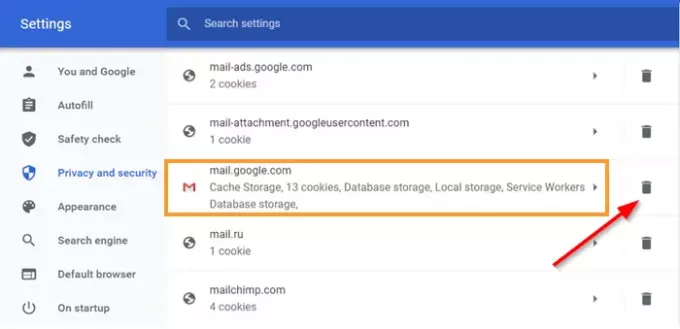
Откройте настройки Chrome. Вы можете сделать это, просто открыв новую вкладку и введя следующее — chrome: // settings / в поле URL и нажав ‘Входить’.
Затем выберите «Конфиденциальность и безопасность’Ссылка на левой боковой панели.
Выбирать ‘Файлы cookie и другие данные сайта’.
Прокрутите вниз до «Просмотреть все файлы cookie и данные сайтов’.
Откройте страницу и прокрутите вниз, чтобы найти «mail.google.com ’ Вход.
Когда он появится, выберите значок корзины рядом с ним.
3] Убедитесь, что Gmail не настроен на офлайн-режим.
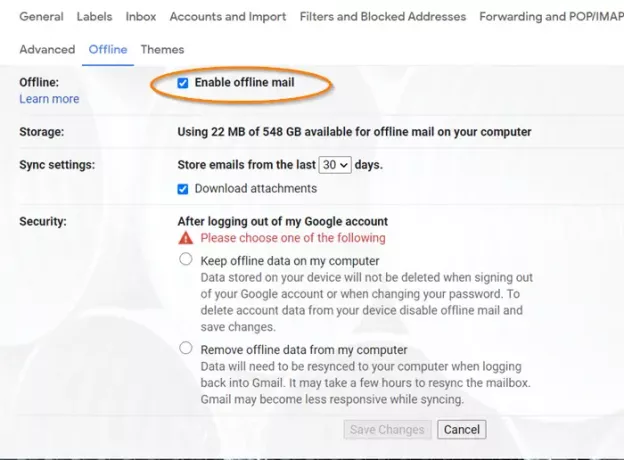
Если вы настроили свой Gmail в автономный режим, он может отправлять электронную почту в Gmail Outbox. Итак, проверьте, включен ли автономный режим или нет. За это,
Выберите Gmail «Настройки»> «Просмотреть все настройки»И выберите»Не в сетиВкладка.
Затем на открывшейся странице установите флажок рядом с «Включить офлайн-почту’Отмечен или нет. Если он установлен, вам нужно будет снять этот флажок и посмотреть, решена ли проблема.
4] Закройте фоновые запущенные приложения.
Если вы используете приложение Gmail на своем смартфоне, закройте фоновые приложения решить проблему. За это-
- Перейти к вашей Настройки приложения.
- Показать Активные приложения на вашем устройстве.
- Выберите приложение, которое хотите закрыть, и ‘Принудительная остановка’ Это.
- Повторите этот шаг со всеми активными приложениями.
Надеюсь, ваша проблема должна быть решена!
Похожие сообщения:
- Приложение Windows 10 Mail не отправляет и не получает электронные письма
- Письма застревают в приложении «Исходящие» почты в Windows 10
- Outlook.com не получает и не отправляет электронные письма
- Электронная почта Outlook застревает в папке «Исходящие», пока вы не отправите ее вручную — исправление реестра.
Не хватает свободного места
Не секрет, что любая информация, любые данные, которыми вы пользуетесь в рамках своей учётной записи Google, автоматически попадают во встроенное внутреннее хранилище. Если вам в который раз не приходит письмо на почту Gmail, стоит проверить – а не закончилось ли у вас свободное место?
Память может быть переполнена – особенно, если вы не следите за этим. Проверить, насколько заполнено хранилище, можно за пару секунд. Просто откройте свой Google Диск (убедитесь, что входите под нужным аккаунтом). Снизу слева вы увидите небольшой плашку, на которой отображается заполненность хранилища.
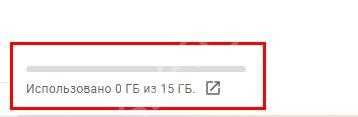
Вот почему на Гмайл не приходят письма, вам просто не хватает памяти – ведь каждое входящее сколько-то весит.
Как решить эту проблему? Варианта два: во-первых, вы можете докупить несколько Гб, доступные тарифы также можно посмотреть прямо на Гугл Диске. Если это вам не подходит, удалите какую-то часть сохранённой информации. Это могут быть документы, фотографии или видео, другие входящие и исходящие.
Не отправляются письма по электронной почте
Прежде чем перейти к детальному разбору проблем каждого наиболее популярного сервиса, вам следует предварительно выполнить несколько действий.
- Произведите очистку истории и файлов кэша в используемом интернет-обозревателе.
Подробнее: Как увеличить скорость интернета в Windows 7 и Windows 10
Если вследствие выполнения всех вышеперечисленных рекомендаций у вас не получилось разрешить проблемы с отправкой писем, можете переходить к разбору ошибок в каждом отдельно взятом почтовом сервисе.
Яндекс Почта
Кроме сказанного, ошибка при пересылке почты вполне может быть связана с прекращением работы домена, его блокировкой или неправильными настройками. Таким образом, если вы столкнулись с трудностями такого рода во время использования собственного домена, проверьте его на предмет работоспособности.
Что же касается общих проблем, ошибки с отправкой, скорее всего, происходят от браузера или блокировки со стороны получателя. Решить их можно путем чистки обозревателя и при ликвидации факта блока на стороне адресата.
Вы всегда можете обратиться за помощью по проблемам подобного рода к техническими специалистам Яндекс.Почты.
Обращаем ваше внимание на то, что при неуспешной отправке почты другому пользователю может потребоваться повторная пересылка. Многие пользователи также сталкиваются с трудностями на почве некорректной работы используемого интернет-обозревателя
Как от этого избавиться, мы рассказали в начале данной статьи
Многие пользователи также сталкиваются с трудностями на почве некорректной работы используемого интернет-обозревателя. Как от этого избавиться, мы рассказали в начале данной статьи.
Gmail
Почтовый сервис от компании Google, как известно, больше нацелен на людей, использующих почту для организации рассылки или работы. Ввиду этого Gmail гарантирует практически полное отсутствие проблем с отправкой писем, о возникновении которых вы сможете узнать в кратчайшие сроки.
Вам также следует полностью исключить возможность общих проблем, состоящих, например, в использовании несуществующих данных.
У пользователей, которым не доходят ваши письма, могут быть некоторого рода ограничения на электронном ящике. Зачастую сводится это к автоматической фильтрации писем или из-за достижения максимального количества хранимой на аккаунте почты.
При неудачных попытках избежать ошибок, следует поступить наиболее разумным способом – обратиться к техническим специалистам почтового сервиса Gmail, предоставив соответствующие скриншоты.
Rambler
Сервис пересылки писем Рамблер по части возникающих у пользователей проблем не сильно отличается от ранее названых ресурсов. В частности это касается необходимости предварительной проверки браузера на стабильность в работе.
Отличительной чертой системы Rambler является наличие настроек ящика в специальном разделе. Только при выставлении настроек должным образом можно избежать большинства проблем с данным сервисом.
Если у вас, несмотря на манипуляции над ящиком, все равно возникают ошибки, рекомендуется составить обращение в техподдержку системы Rambler.
В завершение данной статьи можно лишь сказать, что по большей части проблемы с отправкой почты из различных сервисов имеют схожий характер. Более того, методы разрешения ошибок в одной из систем вполне могут подойти некоторым другим сайтам.
При отправке писем по электронной почте часто возникают проблемы: письмо не отправляется, попадает в спам или получатель его не видит. Такое случается как из-за проблем на стороне отправителя, так и на стороне получателя. В статье расскажем, как эти проблемы решить.
Как исправить Android Gmail не синхронизируется
Наиболее частая причина проблем с синхронизацией в Gmail — между основной учетной записью и приложением Android.
Выполните следующие действия, чтобы синхронизировать Gmail с устройством Android:
-
Выполните ручную синхронизацию. Откройте приложение Gmail и проведите по экрану сверху вниз.
Синхронизация Gmail вручную удобна, если вы периодически проверяете ее на одном устройстве.
-
Включить автоматическую синхронизацию. Если вы предпочитаете не выполнять синхронизацию вручную, вы можете автоматизировать это в настройках. Открыть Gmail приложение, нажмите МЕНЮ (трехбалочный значок), затем коснитесь Настройки. Коснитесь имени своей учетной записи. в Использование данных выберите Синхронизировать Gmail флажок.
-
Убедитесь, что устройство подключено к сети. Убедитесь, что устройство подключено к Wi-Fi или включены мобильные данные для синхронизации приложения Gmail.
Отключить Режим полета если он включен. В режиме полета отключается подключение к Интернету и передаче данных, а также предотвращается синхронизация Gmail с мобильными устройствами.
-
Проверьте свой пароль: Перейдите на mail.google.com и войдите в систему. Если вы получаете сообщение об ошибке с паролем, возможно, поэтому приложение не синхронизируется должным образом. Измените свой пароль на обоих устройствах.
-
Обновите приложение: Загрузка последней версии приложения Gmail может решить проблемы с синхронизацией Gmail. Посетите Play Store; Если ты видишь Обновить рядом с Gmail коснитесь его. Если вы видите Открыть, это означает, что у вас установлена последняя версия.
-
Очистить данные приложения Gmail и сохраненные файлы Gmail. Очистка хранилища может исправить сбои в приложениях.
Открыть Настройки приложение. Нажмите Приложения и уведомления или в более старых версиях Android коснитесь приложения, Нажмите Gmail приложение. Нажмите Хранилище и кеш > Очистить хранилище, затем подтвердите действие.
На устройствах Samsung перейдите в Настройки > приложения > Gmail > Разрешения > Хранение. Затем нажмите Очистить данные и подтвердите свой выбор.
Очистка данных приложения не должна удалять электронную почту или другой контент из учетной записи Gmail, только с локального устройства. Однако, если у вас есть важные электронные письма на этом устройстве, сделайте резервную копию.
-
Перезагрузите Android-устройство. Иногда для правильной работы смартфона или планшета достаточно перезагрузки.
Попробуйте очистить данные и кеш
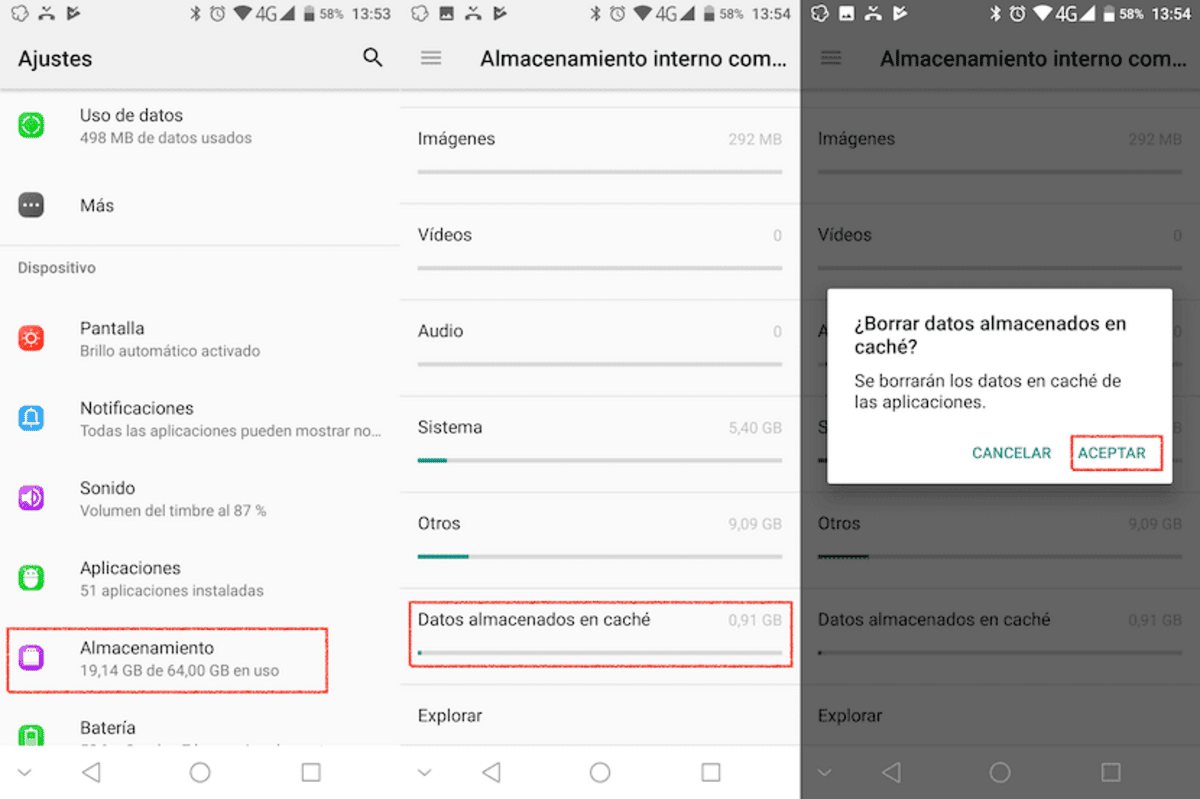
Формула, которая также исправляет эту ошибку, очищает как данные, так и кеш. из почтового сервиса, если вы этого еще не сделали, удобно выполнить несколько шагов. После этого он вернется в свое предыдущее состояние, удаляя любую релевантную информацию, из-за чего он загружается во время сеансов, которых, безусловно, много, поскольку он работает 24 часа в сутки в фоновом режиме, а иногда и на переднем плане.
Обычно это делается в тех инструментах, которые плохо работают, обычно это исправляет разные проблемы и ошибки, которые в них замечены. При удалении всей информации обычно перезагружается и возвращается в то же состояние, что и в первый день, будучи намного легче и снова беря данные с нуля.
Чтобы очистить данные и кеш, выполните следующие действия на своем устройстве:
- Запустите устройство и перейдите в «Настройки» на вашем телефоне это будет значок шестеренки
- После нажатия перейдите в «Приложения», а затем во «Все приложения».
- Он достигает Gmail, это приложение, которое показывает красно-белый конверт
- Оказавшись внутри, нажмите «Хранилище», нажмите «Очистить данные», а если вы хотите очистить кеш, нажмите на его имя, обе опции будут вместе, и их почти легко достать, чтобы сделать небольшой перезапуск этого из любого мобильный телефон андроид
Разрешить использование фоновых данных
Если вы используете мобильные данные при отправке электронной почты и на вашем телефоне включен какой-либо режим экономии данных, это может привести к тому, что электронные письма застрянут в папке «Исходящие».
На Android
Читайте дальше, чтобы узнать, как разрешить использование фоновых данных на вашем Android.
Шаг 1: Откройте «Настройки» на своем телефоне. Перейдите в «Приложения и уведомления», чтобы увидеть список всех приложений. Теперь прокрутите вниз или воспользуйтесь поиском, чтобы найти Gmail.
Шаг 2: Перейдите в раздел «Мобильные данные и Wi-Fi» и включите параметры «Фоновые данные» и «Неограниченное использование данных».
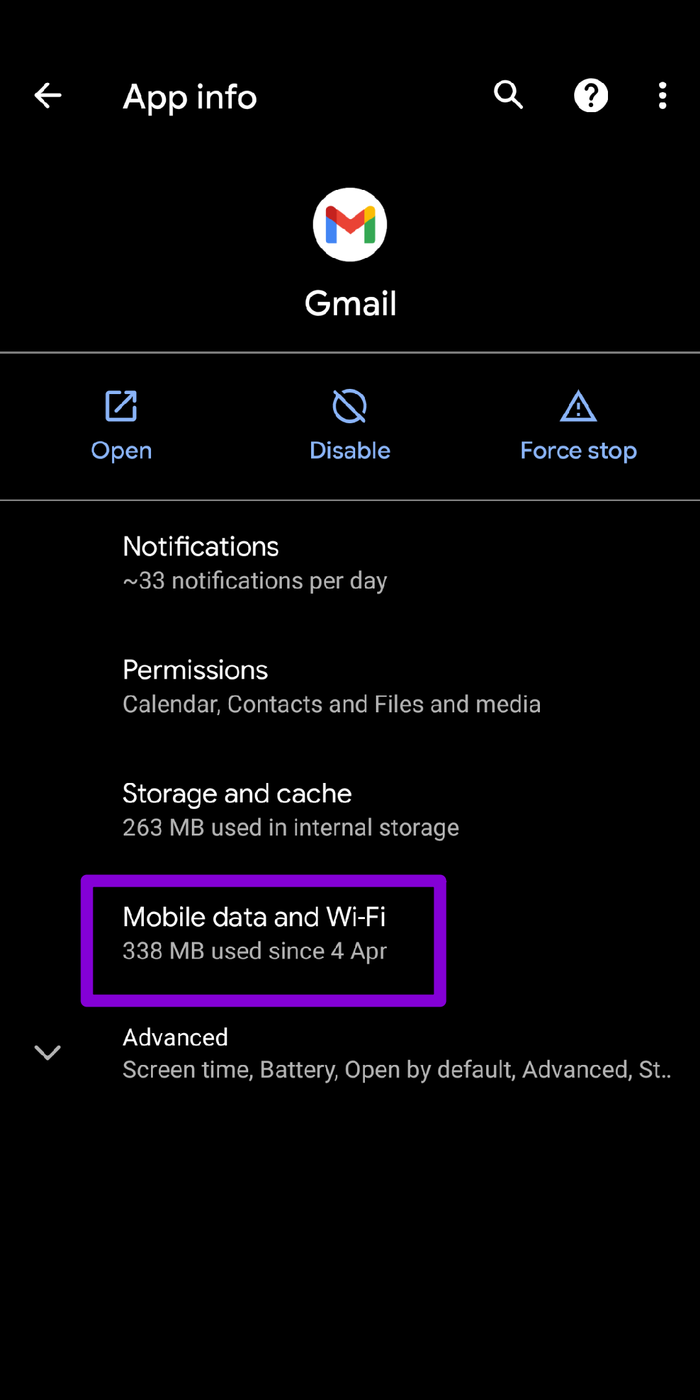
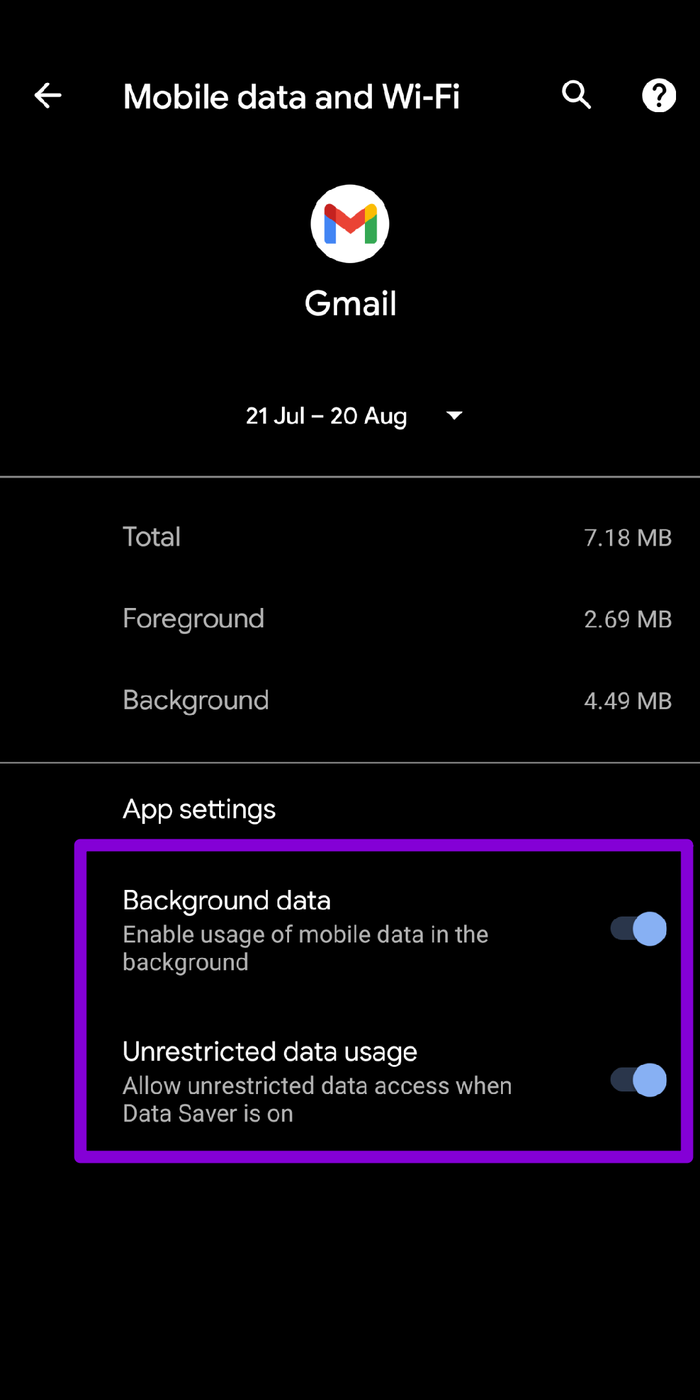
На айфоне
Как и в случае с Android, вы также можете разрешить неограниченный доступ мобильных данных к приложению Gmail на вашем iPhone или iPad.
Шаг 1: Откройте приложение «Настройки» на своем iPhone.
Шаг 2: Перейдите к опции «Мобильные данные». Найдите там приложение Gmail и включите переключатель рядом с ним.
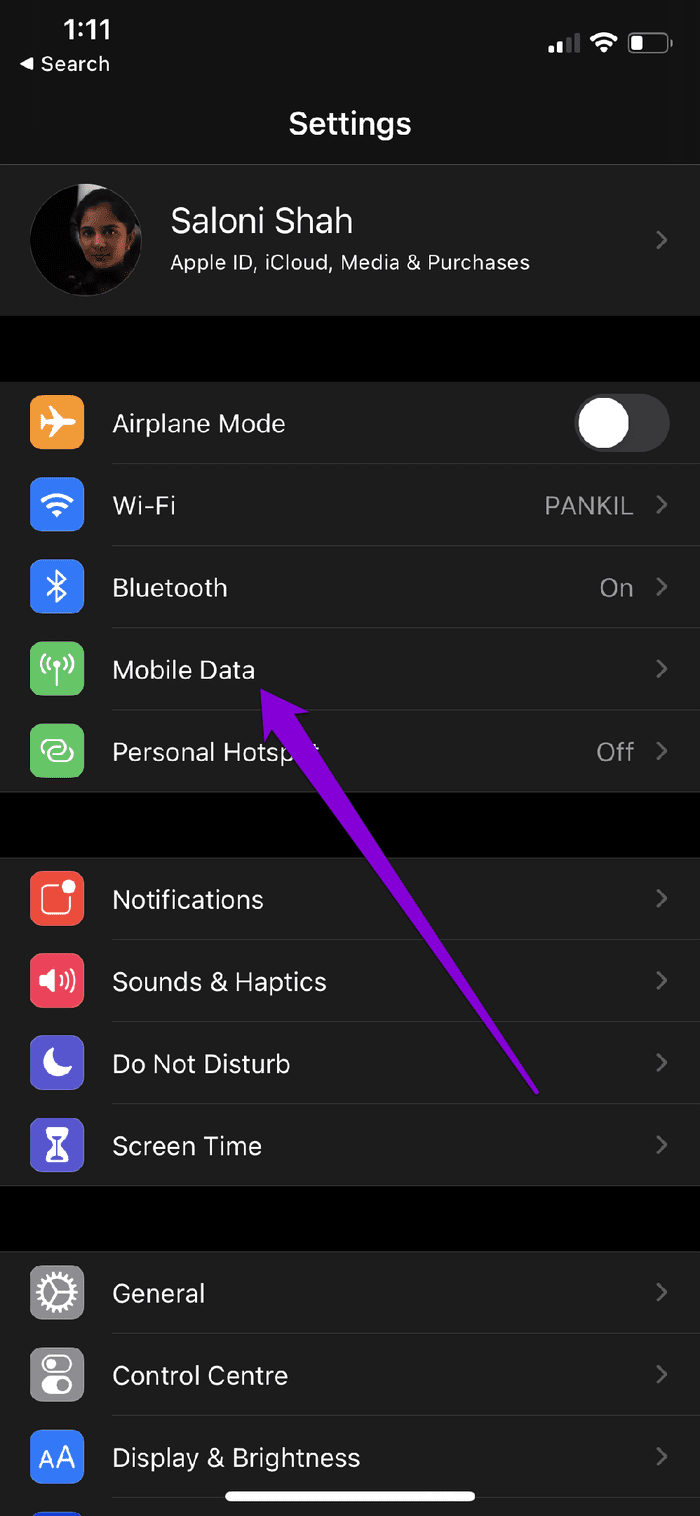
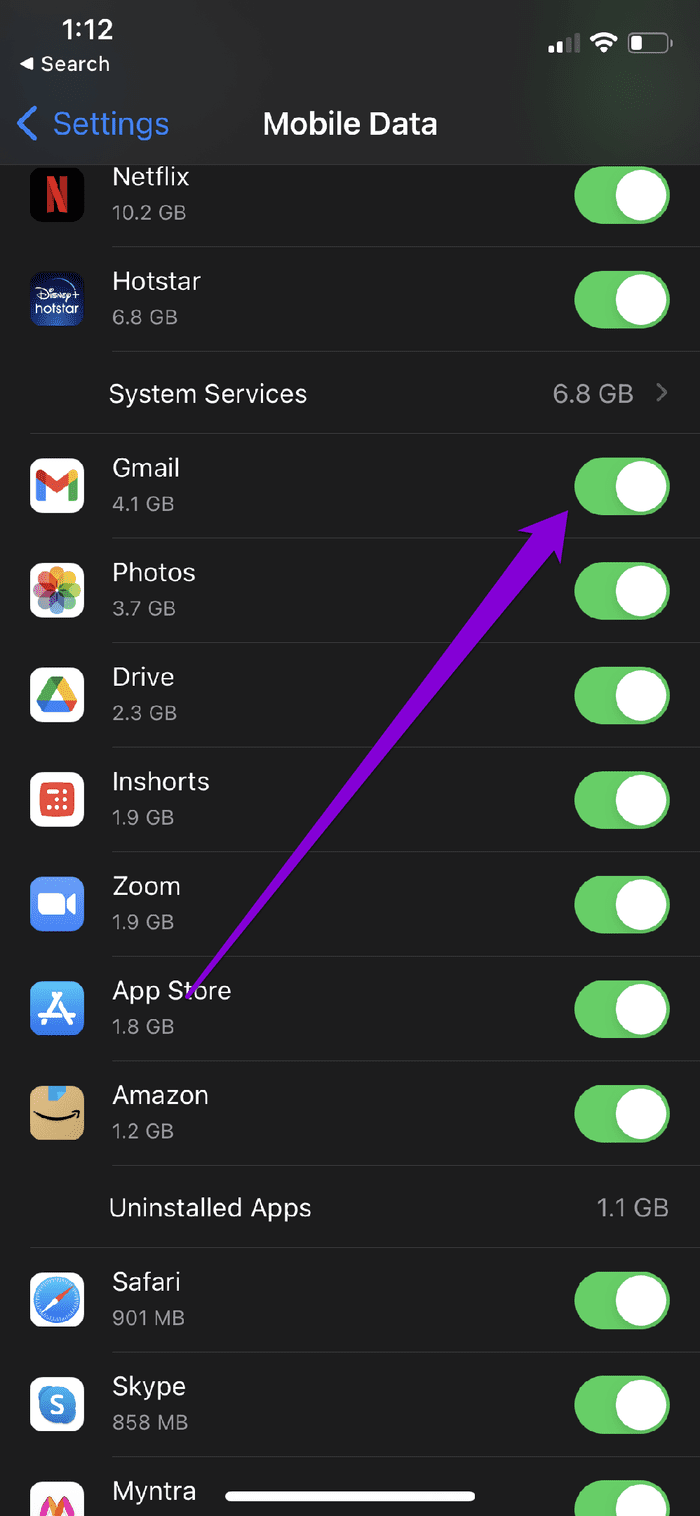
Теперь в приложении Gmail будут неограниченные мобильные данные. Идите вперед и посмотрите, можете ли вы отправить электронное письмо сейчас.
Почему не отправляется электронное письмо в Яндекс.Почте
Письмо похоже на спам
У Яндекса есть собственные критерии, по которым исходящее письмо считается спамом и не отправляется. Спамом считаются однотипные письма с рекламными объявлениями.
Еще один критерий, по которому письмо может быть заблокировано — подозрительный аккаунт. Такими считаются аккаунты, к которым не привязан номер телефона или указаны вымышленные имя и фамилия.
Отправка зависла
Такое бывает, если произошел сбой в сети. Например, вы отправляли письмо и в этот момент пропал интернет. В таком случае нужно подождать и повторить отправку.
Письмо не отправляется ― ошибка «Отправка писем заблокирована»
Такая ошибка появляется, если с аккаунта рассылали спам. Чтобы решить проблему, нужно сменить пароль от аккаунта и подтвердить номер телефона.
IP отправителя похож на динамический
Чтобы решить эту проблему, нужно изменить PTR запись в настройках хостинга. PTR запись — это запись в DNS, которая несет информацию об IP-адресе. Самостоятельно ее лучше не менять. Обратитесь в поддержку хостинга, там помогут.
Превышен лимит по отправке писем в час
Бывают и другие, неизвестные проблемы, из-за которых письма не отправляются. Чаще всего проблема решается с помощью очистки истории и куков в браузере. Чтобы очистить браузер, нужно зайти в настройки, в раздел «конфиденциальность и безопасность».
Как очистить историю и куки в Google Chrome
Входящие попадают в спам
Некоторые письма не приходят на Gmail, хотя другие вы получаете без проблем? В этом случае стоит проверить папку «Спам». К сожалению, нередки ситуации, когда входящие от надёжных отправителей почему-то попадают в эту папку.

Что делать? Загляните в «Спам». Если вы нашли там нужную корреспонденцию, обязательно выделите её мышкой – и нажмите на кнопку «Это не спам» на верхней панели. Это простое действие поможет избавиться от подобных ошибок в дальнейшем, по крайней мере, для конкретных электронных адресов.
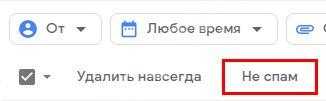
Кроме того, если вам не приходят сообщения на Gmail, стоит проверить ещё две папки – вы найдёте их на панели слева. Это разделы «Архив» и «Корзина», ведь вы могли случайно заархивировать или удалить входящее!
Стоит проверить фильтры и заблокированные адреса.
Недоумеваете, почему на Гугл почту не приходят письма? Ответ может быть очень прост – вы сами выставили соответствующие настройки. Может быть, вы работали с этими параметрами давным-давно и просто забыли о них? Давайте проверим.
Зайдите в свой почтовый ящик и нажмите на шестерёнку наверху справа;
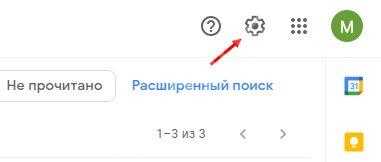
Откроется меню быстрого доступа – вам нужно найти кнопку «Все настройки»;
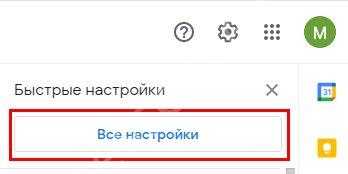
Перейдите на вкладку «Фильтры и заблокированные адреса».
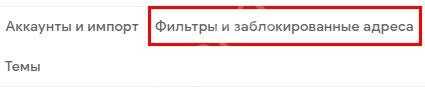
Вот здесь-то вы и узнаете, почему не приходят письма на Gmail. Сначала рассмотрим вкладку «Фильтры». Что это вообще такое?
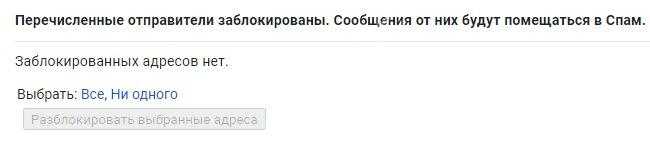
Вы можете настроить фильтрацию входящих по определённым параметрам: имя получателя, тема, есть ли в письме некоторые слова (или этих слов нет). На каждый фильтр настраивается определённое действие. Например, автоматическое удаление.
А теперь представьте, вы создали такой фильтр: автоматически удалять входящие, в которых есть слова «Коммерческое предложение». Хорошая идея, если вы хотите избавиться от рекламных писем.
Рассказали для вас, как удалить все письма в Gmail одновременно.
Но вот в чем загвоздка, это словосочетание может быть и в нормальных сообщениях, которых вы ждёте. Именно поэтому на Гугл почту и не приходят письма. Внимательно проверьте созданные фильтры, отредактируйте или отключите их полностью при необходимости.
Теперь перейдем к разделу «Адреса». Здесь вы увидите отправителей, которых вы заблокировали по определённым причинам. Разумеется, письма от них не приходят на почту Gmail. Подобные входящие сразу попадают в папку «Спам». Может быть, кого-то из этих людей пора разблокировать?
Если вы захотите убрать кого-то из чёрного списка, просто нажмите на кнопку разблокировке напротив имени справа. А затем подтвердите действие!
Что делать, если письма с Gmail не отправляются на андроиде?
Если письма с Gmail не отправляются на вашем андроид устройстве, это может быть связано с различными причинами. В этом разделе мы рассмотрим несколько проблем и предложим возможные решения для исправления ситуации.
1. Проверьте подключение к интернету:
Первым делом убедитесь, что ваше устройство подключено к интернету. Проверьте настройки Wi-Fi или мобильных данных. Если подключение отсутствует или нестабильное, попробуйте перезагрузить устройство или переподключиться к сети.
2. Проверьте настройки аккаунта Gmail:
Убедитесь, что у вас активирован аккаунт Gmail на вашем андроид устройстве. Перейдите в настройки аккаунтов и убедитесь, что аккаунт Gmail отображается и настроен правильно.
3. Проверьте настройки приложения Gmail:
Перейдите в настройки приложения Gmail на вашем андроид устройстве. Убедитесь, что у вас включены все необходимые разрешения для отправки писем. Проверьте также настройки синхронизации почты и уведомлений.
4. Проверьте настройки безопасности аккаунта Gmail:
Иногда некоторые настройки безопасности могут помешать отправке писем с Gmail на андроиде. Проверьте настройки безопасности аккаунта Gmail и убедитесь, что для отправки писем разрешены все необходимые опции.
5. Переустановите приложение Gmail:
Если проблема не решается, попробуйте удалить и повторно установить приложение Gmail на вашем андроид устройстве. Возможно, что поврежденные или устаревшие файлы приложения вызывают проблему с отправкой писем.
6. Свяжитесь с службой поддержки:
Если вы все еще не можете отправлять письма с Gmail на андроиде, рекомендуется связаться с службой поддержки Google или производителя вашего устройства. Они смогут помочь вам найти более подробные решения или предложить специализированную помощь.
Статус «в очереди» в Gmail и причины невозможности отправки письма
Статус «в очереди» в Gmail означает, что письмо не может быть отправлено немедленно и будет помещено в очередь для дальнейшей обработки. Это может произойти по ряду различных причин:
| Причина | Объяснение |
|---|---|
| Ошибки в адресе электронной почты получателя | Если адрес получателя указан неправильно или содержит опечатки, Gmail попытается найти правильный адрес или предложить варианты, прежде чем отправить письмо. |
| Проблемы с соединением или сетью | Если у вас возникли проблемы с подключением к Интернету или с вашей сетью, Gmail может не иметь доступа к серверам отправки почты и помещает письмо в очередь до восстановления подключения. |
| Ограничения на отправку писем | Gmail имеет ограничения на количество писем, которое можно отправить за определенный период времени. Если вы превысили это ограничение, письма могут быть помещены в очередь до того, как ограничение будет снято. |
| Проверка на спам | Письмо может быть помещено в очередь для проверки на наличие спама или других недопустимых содержимых. Это может занять некоторое время, прежде чем письмо будет отправлено. |
| Ограничения на вложения | Если в письме содержатся вложения, которые превышают максимально допустимый размер или содержат запрещенные типы файлов, письмо будет помещено в очередь до тех пор, пока проблема не будет решена. |
Если письмо находится в статусе «в очереди», рекомендуется проверить правильность адреса получателя и проверить ваше интернет-соединение. Если проблема остается, стоит обратиться в службу поддержки Gmail для получения дополнительной помощи.
Значение статуса «в очереди» в GmailСтатус «в очереди» означает, что ваше письмо было успешно отправлено с вашей учетной записи Gmail, но еще не доставлено получателю. Причины задержки доставки могут быть разными: 1. Проблемы сети или сервера получателя. Если сервер или сеть получателя недоступны или перегружены, то письмо может ожидать, пока эти проблемы не будут решены. 2. Ограничения на стороне получателя. Некоторые почтовые провайдеры или системы могут иметь ограничения на количество одновременно получаемых писем от одного отправителя или на размер вложения. 3. Спам-фильтры. Письмо может попасть в спам или ожидать проверки на спам-фильтре получателя. Обычно это происходит, если отправитель или содержание письма не соответствует политикам безопасности почтового провайдера. 4. Отправитель в черном списке. Если отправитель попал в черный список получателя, то письмо может быть заблокировано и не доставлено. Если письмо остается в статусе «в очереди» на протяжении длительного времени, рекомендуется проверить адрес получателя, убедиться, что письмо не попало в спам или в черный список, и, возможно, связаться со службой поддержки получателя, чтобы узнать причину задержки доставки. |
Почему письмо не отправляется?
Статус «в очереди» в Gmail означает, что ваше письмо было успешно отправлено на сервер Gmail, но пока не было отправлено получателю. Существует несколько возможных причин, по которым письмо может остаться в очереди:
| 1. | Проблемы с интернет-соединением: Если у вас возникли проблемы с подключением к Интернету или соединение было прервано во время отправки сообщения, письмо может остаться в очереди до восстановления соединения. |
| 2. | Ограничения на отправку писем: Gmail может установить ограничения на количество писем, которые можно отправить за определенный период времени. Если вы отправляете большое количество писем или письма с большими вложениями, Gmail может временно задержать отправку письма. |
| 3. | Сбои на сервере Gmail: В редких случаях сервер Gmail может испытывать технические проблемы, которые могут привести к задержке отправки письма. В таких случаях отправка письма может занять больше времени, чем обычно. |
| 4. | Блокировка адресата: Если получатель вашего письма заблокировал ваш адрес электронной почты или поместил его в спам-фильтр, письмо может остаться в очереди и не будет доставлено. |
Если ваше письмо уже находится в статусе «в очереди», нет необходимости его повторно отправлять. Все остается на серверах Gmail и письмо будет доставлено получателю, как только все проблемы будут решены.


















![[fixed] получение писем gmail, которые не получены из-за переполнения хранилища - компьютерная помощь онлайн](http://kokosclub.ru/wp-content/uploads/5/b/e/5bee1490db034ab68aadcc691338ab2f.png)


![[fix] письма застревают в папке исходящих сообщений gmail - ddok](http://kokosclub.ru/wp-content/uploads/5/f/0/5f08de29938a7a47e3c942cb349f0306.png)







![[fixed] получение писем gmail, которые не получены из-за переполнения хранилища](http://kokosclub.ru/wp-content/uploads/9/0/7/90727f3120a56e17a24f2b0afc4bcc0e.png)